Мы уже показали несколько способов установки и тестирования Windows 8.1 и последней версии Windows 10 на вашем компьютере, в том числе о том, как установить Windows 10 с USB-накопителя, как выполнить чистую установку Windows 10 из ISO, создать загрузочный USB-накопитель UEFI для Windows 10 и т. Д.
Как многие читатели просят написать как можно лучше установить Windows 8.1 или Windows 10 с внешнего жесткого диска, мы составили это простое руководство, чтобы показать, как установить Windows 10 или 8.1 с внешнего жесткого диска.
Мы рекомендуем сделать резервную копию важных данных на внешнем жестком диске, поскольку этот метод требует форматирования внешнего диска.
ПРИМЕЧАНИЕ: В этом руководстве мы использовали ПК под управлением Windows 7 для подготовки загрузочного внешнего жесткого диска. Процедура почти такая же в Windows 10 и 8.1.
Сделайте внешний жесткий диск загрузочным для установки Windows 10/8.1
Процедура:
Шаг 1: Подключите внешний жесткий диск USB, который вы хотите использовать в качестве установочного носителя, к ПК и сделайте резервную копию данных в безопасном месте, так как диск будет удален на более поздних этапах.
Шаг 2: Открытый компьютер, щелкните правой кнопкой мыши на значке внешнего жесткого диска, а затем выберите Формат возможность открыть диалоговое окно Формат. Выберите файловую систему как NTFS, Выбрать Быстрое форматирование вариант и нажмите Начинать кнопка для быстрого форматирования диска.
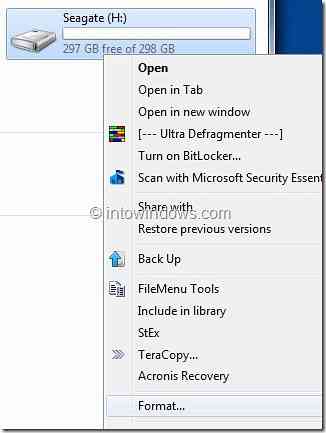
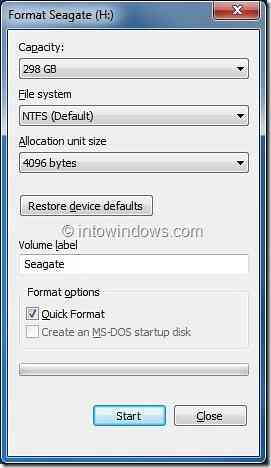
Нажмите да для запроса подтверждения. Как только форматирование будет завершено, вы увидите «Форматирование завершено" сообщение. Нажмите ОК кнопка.
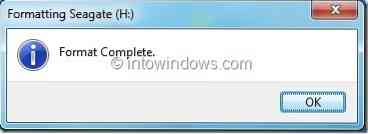
Шаг 3: Мы предполагаем, что у вас Windows 10/8.1 файл ISO. Вам необходимо извлечь содержимое ISO-файла в корень внешнего диска. Для этого вам понадобится программа 7-Zip (бесплатно), WinZip или WinRAR.
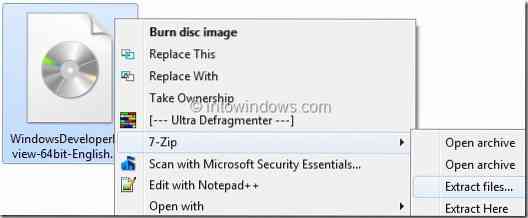
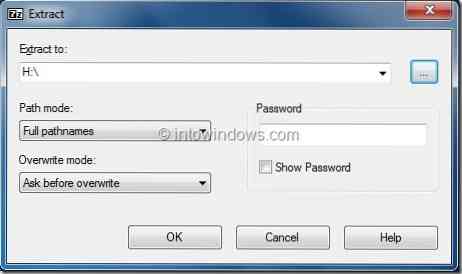

Если на вашем компьютере установлена какая-либо из вышеупомянутых zip-утилит, щелкните правой кнопкой мыши Windows 10/8.1 ISO-файл и выберите опцию Извлечь файлы, чтобы извлечь содержимое ISO-файла на внешний жесткий диск.
ПРИМЕЧАНИЕ: Если вы используете программное обеспечение 7-Zip для извлечения файла ISO, щелкните правой кнопкой мыши на ISO> 7-молния > Извлечь файлы вариант. Убедитесь, что вы распаковываете файлы в корень внешнего жесткого диска.
А если у вас Windows 8.1 или 10 DVD, просто скопируйте все файлы и папки DVD в корень внешнего жесткого диска.
Шаг 4: Теперь откройте командную строку с правами администратора. Чтобы открыть командную строку с правами администратора, вы можете выполнить любой из следующих шагов:
А. Тип CMD в поле поиска меню Пуск и нажмите Ctrl + Сдвиг + Входить ключи одновременно.
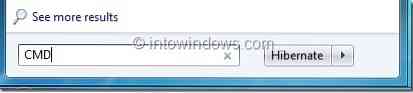
ИЛИ ЖЕ
B. Перейти к Начинать > Все программы > Аксессуары. Щелкните правой кнопкой мыши запись командной строки и выберите Запустить от имени администратора вариант.
Шаг 5: В командной строке введите следующие команды и нажимайте клавишу Enter после ввода каждой команды.
Икс:
cd / boot
bootsect x:
(где «x» - буква вашего внешнего жесткого диска)
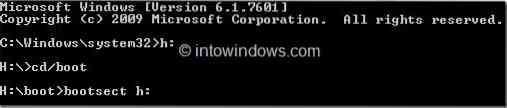
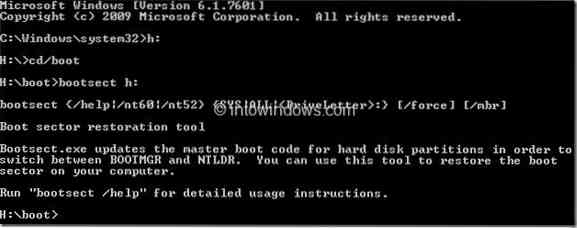
(это сообщение, которое вы получите после завершения процесса)
Шаг 6: Выйдите из командной строки, перезагрузите компьютер и следуйте инструкциям на экране, чтобы установить Windows 10 или Windows 8.1 с внешнего жесткого диска.
 Phenquestions
Phenquestions


